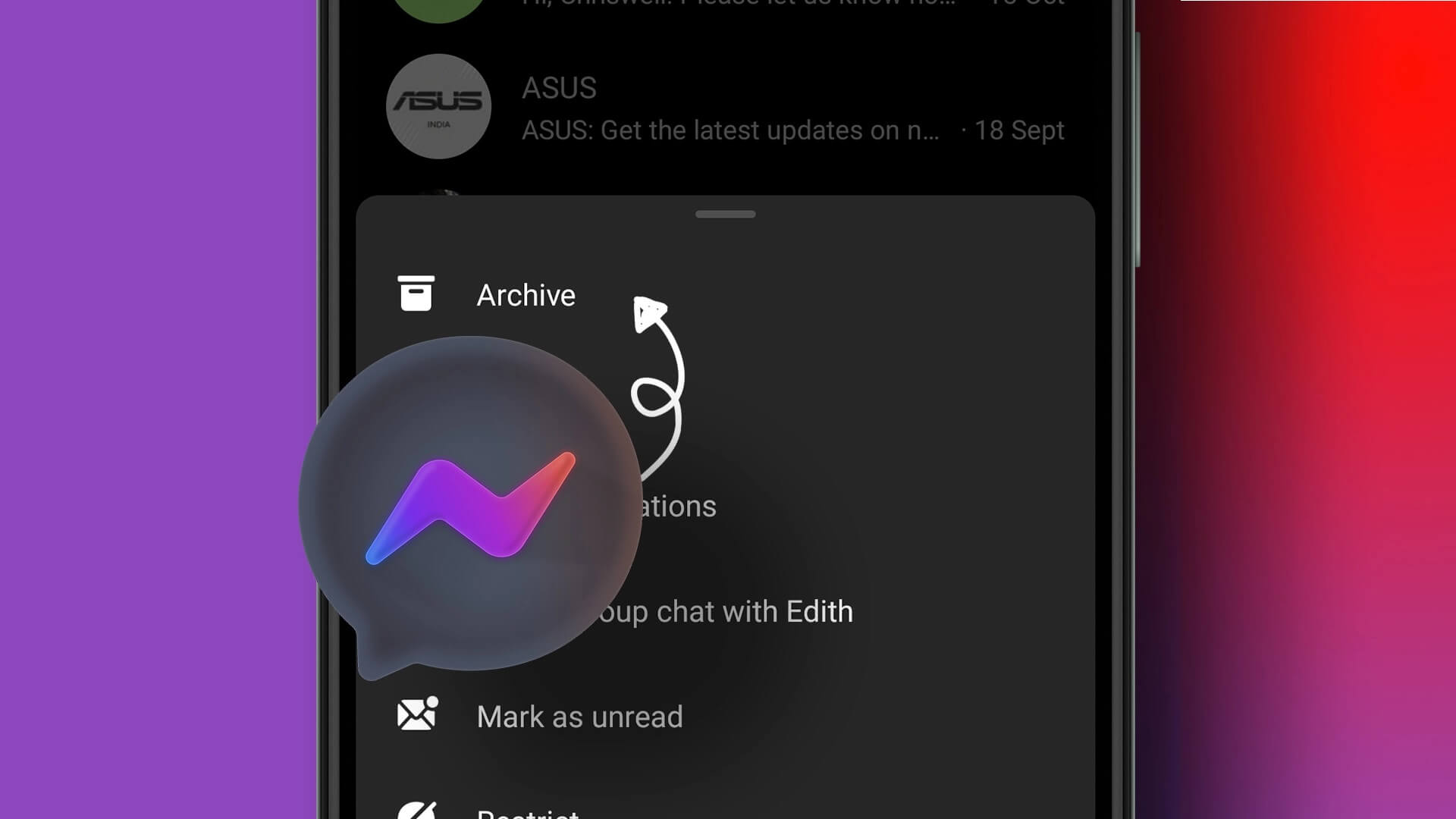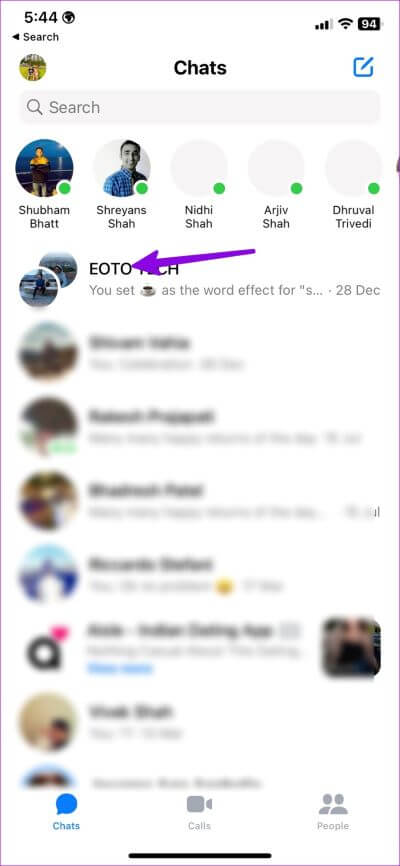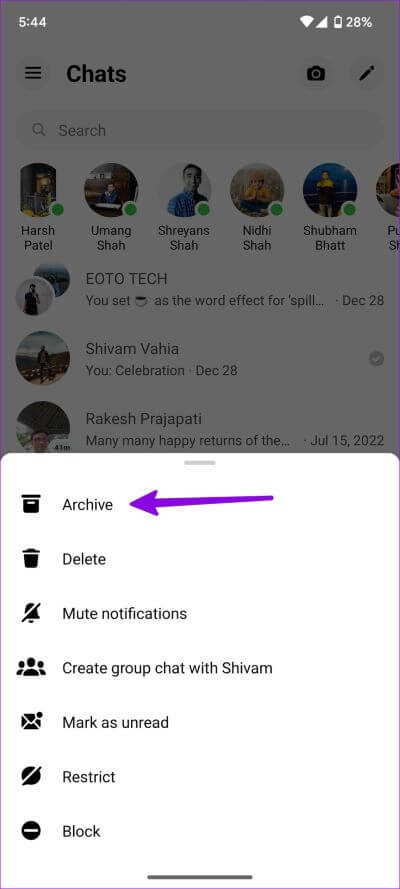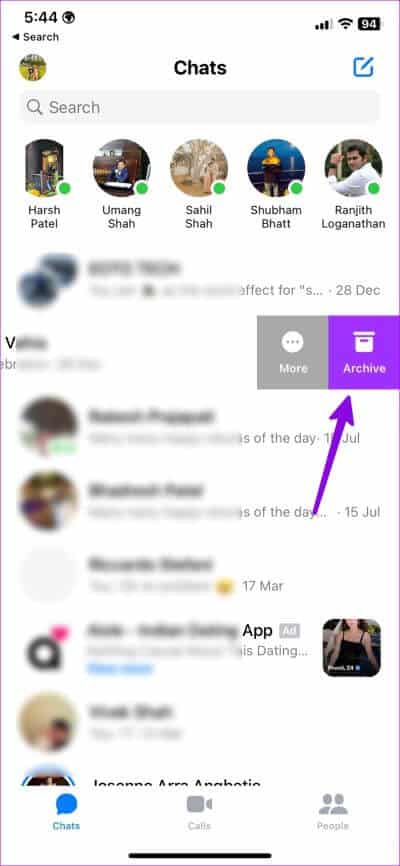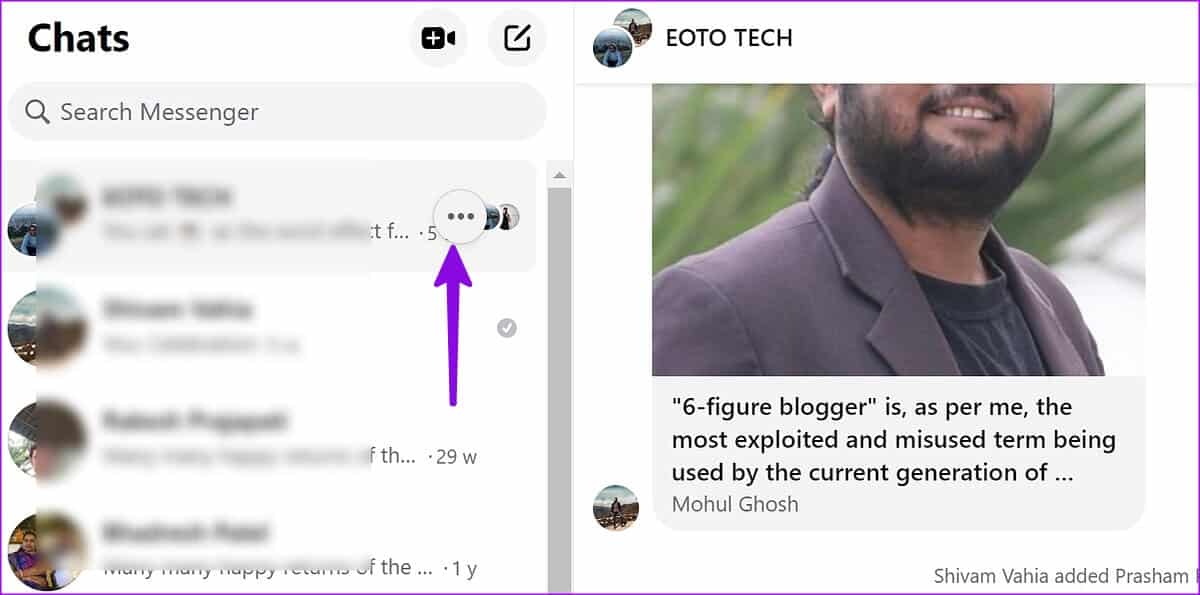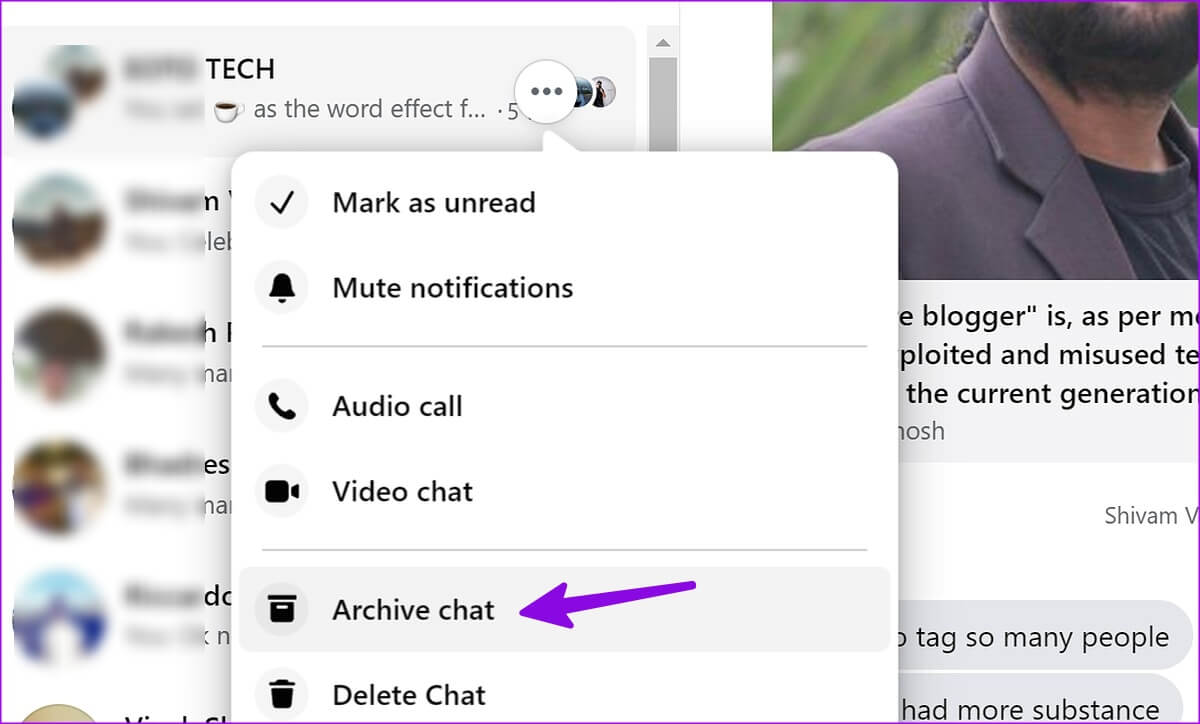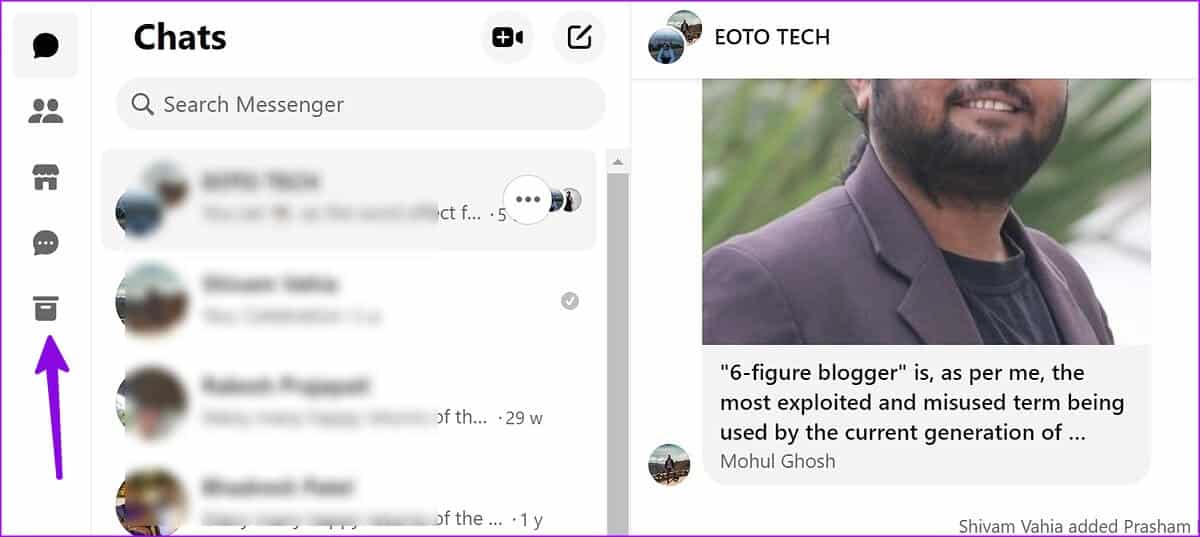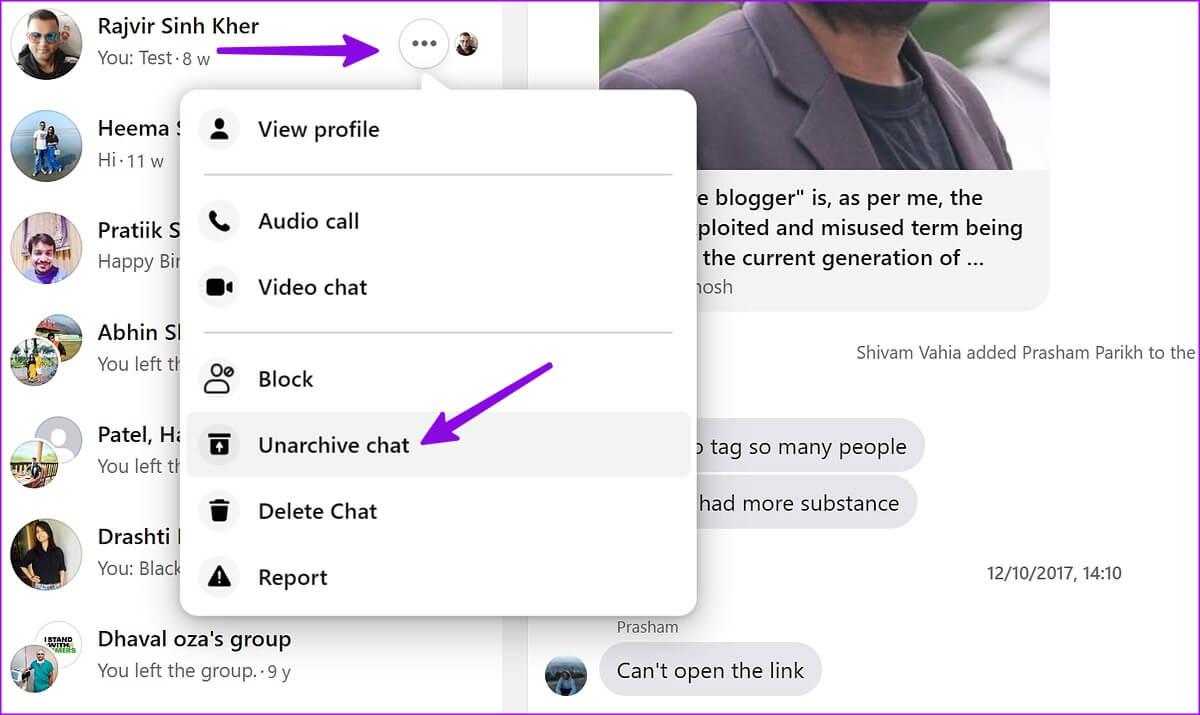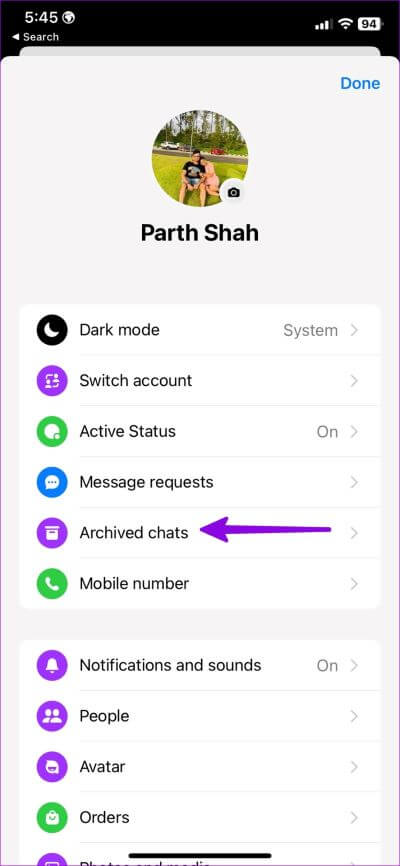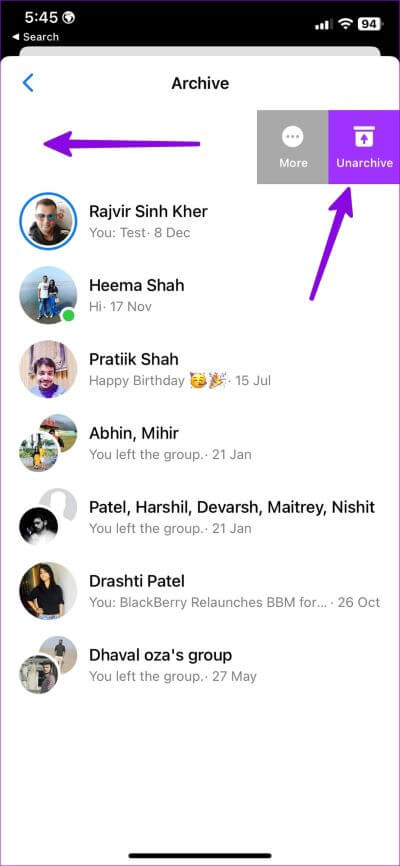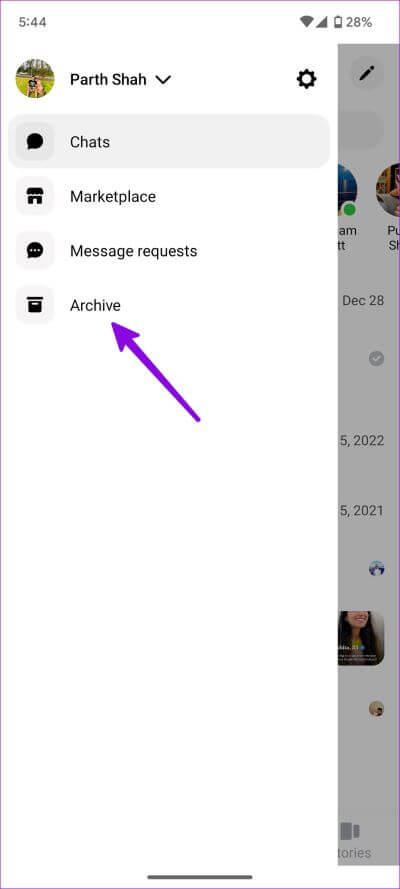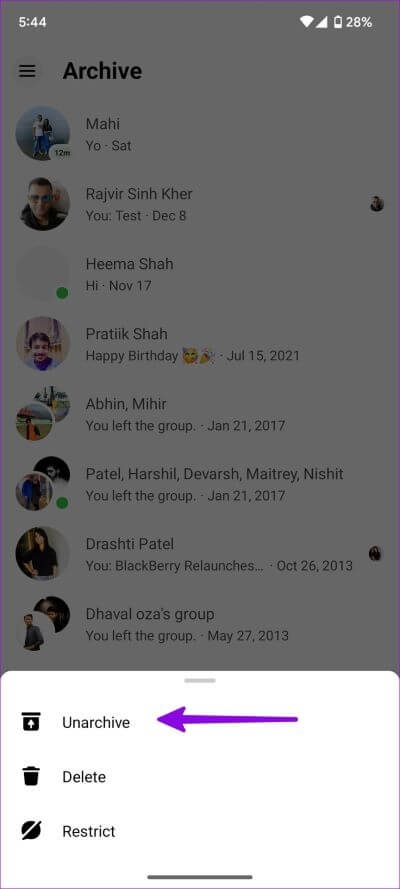Comment archiver des messages et des conversations dans Facebook Messenger
Si vous êtes un utilisateur expérimenté de Facebook, votre boîte de réception Messenger peut se remplir de dizaines de conversations au fil du temps. Parfois, vous pouvez manquer des messages importants dans une pile de discussions inutiles. Facebook propose une excellente astuce pour archiver des conversations sans rapport afin de garder votre boîte de réception propre. Voici comment archiver des messages dans Facebook Messenger.
La possibilité d'archiver les messages est disponible sur les applications mobiles et de bureau Facebook Messenger. Nous parlerons des trois plates-formes et aborderons brièvement les différences entre elles Supprimer et archiver des conversations Dans Facebook Messenger.
Que se passe-t-il lorsque vous archivez une conversation dans Messenger
Avant de vous montrer comment archiver une conversation dans Messenger, parlons des implications. Lorsque vous archivez un chat dans Messenger, L'application cache le chat de votre écran d'accueil. Vous pouvez toujours désarchiver les conversations à partir du même menu.
Contrairement à WhatsApp et Telegram, Messenger n'offre pas d'option pour épingler les chats importants en haut. Au lieu de rechercher des messages connexes, vous pouvez archiver les discussions inutiles et ne conserver que les contacts requis sur Messenger home.
COMMENT ARCHIVER DES CONVERSATIONS SUR LES APPLICATIONS MOBILES FACEBOOK MESSENGER
La plupart des utilisateurs préfèrent les applications mobiles Messenger pour rester en contact avec leurs amis et leur famille lors de leurs déplacements. Vous pouvez suivre les étapes ci-dessous pour archiver les messages dans Messenger pour Android et iPhone.
Facebook Messenger pour Android
Étape 1: Ouvrir une application Messager Sur votre téléphone Android.
Étape 2: Cliquez sur Enfin sur la conversation que vous souhaitez archiver.
Étape 3: Sélectionner Archivage Cachez-les de votre boîte de réception principale.
Répétez le même Pour toutes les conversations non liées dans Messenger Et gardez votre page d'accueil sans spam. Malheureusement, il n'existe aucun moyen de sélectionner et d'archiver plusieurs conversations dans Messenger en un seul clic.
Facebook Messenger pour iOS
Les utilisateurs d'iPhone peuvent suivre les étapes ci-dessous pour archiver les discussions dans Messenger.
Étape 1: Lancez l'application Messenger sur l'iPhone.
Étape 2: Appuyez longuement sur une conversation et sélectionnez "archiver«Depuis le menu contextuel.
Étape 3: Vous pouvez également balayer vers la gauche sur une conversation et sélectionner Archiver.
Archiver les conversations Facebook Messenger sur le bureau
Si vous êtes sur ordinateur, vous n'avez pas besoin d'accéder à votre téléphone mobile pour archiver les messages dans Messenger. La même option est également disponible sur le bureau. C'est ce que vous devez faire.
Étape 1: Visitez Facebook Messenger dans le navigateur Web de votre ordinateur. Enregistrez Entrée en utilisant les détails de votre compte Facebook.
Étape 2: Consultez la liste des conversations dans le menu principal.
Étape 3: Bouge toi L'indicateur Cliquez sur la conversation et cliquez sur le menu kebab (qui ressemble à trois points).
Étape 4: Sélectionner Archivez le chat.
Étape 5: Répétez la même chose pour toutes les conversations que vous souhaitez masquer.
Archiver ou supprimer dans Messenger
Lorsque vous supprimez une conversation dans Messenger, L'application supprime définitivement tout l'historique des messages avec le destinataire. Vous devrez réfléchir à deux fois avant de supprimer un chat. Vous ne pouvez pas l'annuler et récupérer les messages.
L'archivage d'un chat ne touche aucun message de la conversation. Ils restent stockés dans votre compte Facebook et vous pouvez toujours y accéder à partir de la liste archivée.
MESSENGER coupe-t-il mes conversations archivées ?
Lorsque vous envoyez ou recevez un message dans une conversation archivée, Messenger le supprime de la liste Archivé et le renvoie à l'écran d'accueil pour un accès facile.
Archivage ou ignorance dans les messages sur Messenger
Comme mentionné ci-dessus, l'archivage d'un chat déplace uniquement la conversation du menu principal principal vers un onglet archivé séparé. Il n'ignore pas les notifications de la conversation.
Cependant, lorsque vous utilisez l'option Ignorer les messages, Messenger ne vous avertit pas lorsque la personne vous envoie un message. L'application déplacera la conversation vers le spam. Facebook ne dira pas à la personne que vous ignorez les messages.
Désarchiver les messages dans Facebook Messenger
Vous avez accidentellement archivé des chats importants dans Messenger ? Il ne faudra pas plus de deux minutes pour l'extraire de l'archive.
sur Bureau
Étape 1: Aller à Messager sur le Web. Sélectionnez Archivé dans la barre latérale gauche.
Étape 2: Sélectionnez le menu des trois points horizontaux et cliquez sur Désarchiver le chat. La conversation apparaîtra sur la page d'accueil.
iOS
Étape 1: Lancez l'application Messenger et appuyez sur le menu du profil dans le coin supérieur gauche.
Étape 2: Sélectionnez Discussions archivées.
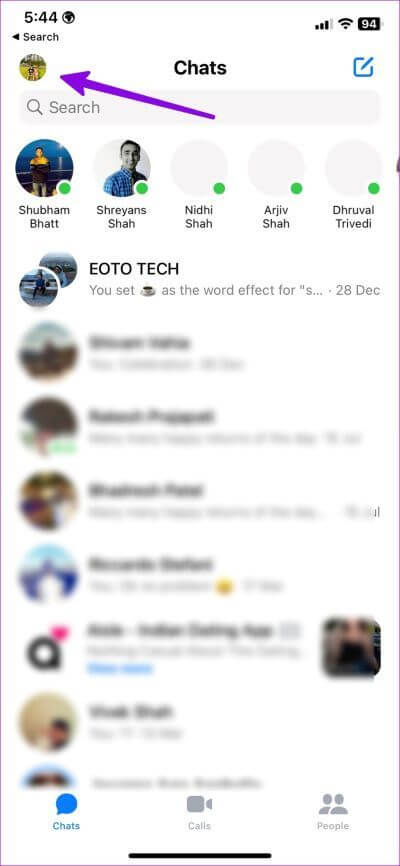
Étape 3: Balayez vers la gauche dans le chat et sélectionnez Désarchiver.
Android
Étape 1: Ouvrir un menu Hamburgers Dans Messenger (à partir du coin supérieur droit).
Étape 2: Sélectionnez أرشيف.
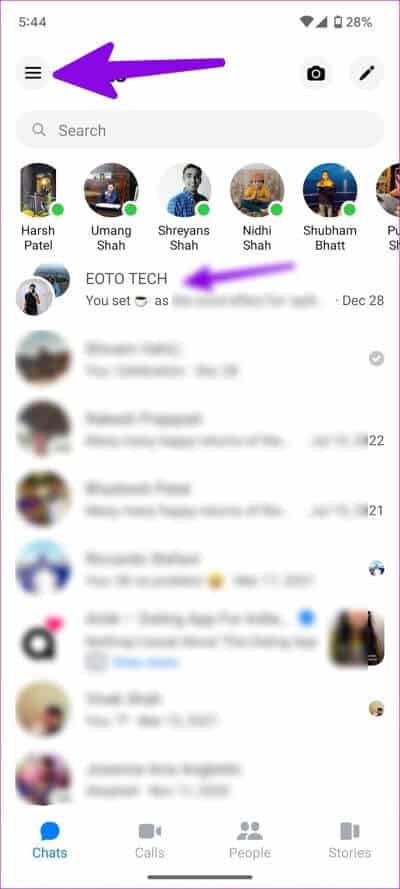
Étape 3: Appuyez longuement sur une conversation et sélectionnez Désarchiver.
Évitez les spams dans les messages Facebook
Lorsque vous traitez avec des clients et des demandes de Facebook Marketplace, votre boîte de réception principale peut se remplir en un rien de temps. L'archivage est un moyen facile de garder une trace de ces messages sans les garder sur l'écran d'accueil.